Dacă organizați o întâlnire cu mai mulți participanți, se recomandă să atribuiți roluri fiecărui participant pentru a determina ce poate face fiecare în întâlnire.
Există trei roluri din care să alegeți: co-organizator, prezentator și participant. Coorganizatorii și prezentatorii au cele mai multe permisiuni de organizator, în timp ce participanții sunt mai controlați.
Mai jos sunt capacitățile specifice ale fiecărui rol:
|
Capacitate |
Organizator |
Co-organizator |
Prezentator |
Participant |
|---|---|---|---|---|
|
Vorbiți și partajați videoclipuri |
|
|
|
|
|
Cum să participați la chatul întâlnirii |
|
|
|
|
|
Partajarea conținutului |
|
|
|
|
|
Vizualizarea privată a unui fișier PowerPoint partajat de altcineva |
|
|
|
|
|
Preluarea controlului asupra prezentării PowerPoint a altei persoane |
|
|
|
|
|
Dezactivarea sunetului pentru alți participanți |
|
|
|
|
|
Împiedicați participanții să își activeeze singuri sonorul |
|
|
|
|
|
Eliminarea participanților |
|
|
|
|
|
Admiterea persoanelor din sala de așteptare |
|
|
|
|
|
Modificarea rolurilor altor participanți |
|
|
|
|
|
Pentru a porni sau a opri înregistrarea |
|
|
|
|
|
Începerea sau oprirea transcrierii în direct |
|
|
|
|
|
Gestionarea sălilor pentru subgrupuri |
|
|
||
|
Modificarea opțiunilor întâlnirii |
|
|
||
|
Adăugarea sau eliminarea unei aplicații |
|
|
|
|
|
Utilizați o aplicație* |
|
|
|
|
|
Modificați setările aplicației |
|
|
|
*Persoane în rolurile de prezentator care nu sunt conectate nu pot să vadă sau să accepte alte persoane din sala de așteptare pe teams web și desktop.
Modificarea rolurilor de întâlnire
Înaintea unei întâlniri
Va trebui să trimiteți invitația la întâlnire înainte de a putea atribui roluri.
După ce ați făcut acest lucru, accesați Calendar 
Acest lucru vă va aduce la o pagină web, unde veți vedea Alegeți coorganizatorii și următoarele opțiuni sub Cine poate prezenta?
|
Cine poate prezenta? |
Ce se întâmplă |
|---|---|
|
Oricine |
Orice persoană care are acces la linkul întâlnirii se va asocia la întâlnire ca prezentator. |
|
Persoane în organizația mea |
Doar persoanele din organizația dvs. vor fi prezentatori. Participanții externi se vor asocia ca participanți. |
|
Anumite persoane |
Doar persoanele pe care le alegeți din lista de invitați vor fi prezentatori. Toate celelalte persoane se vor asocia ca participanți. |
|
Numai eu |
Doar organizatorul va fi prezentator. Toți ceilalți participanți se vor asocia ca participanți. |
Câteva lucruri de reținut:
-
Va trebui să trimiteți invitația la întâlnire direct oricărei persoane pe care doriți să o selectați ca prezentator.
-
Coorganizatorii nu pot efectua modificări la o întâlnire înainte de a începe.
-
Participanții externi nu pot fi prezentați sau coorgani.
-
Rolul organizatorului întâlnirii nu poate fi modificat.
Notă: Capacitatea de a selecta anumiți prezentatori nu este încă disponibilă pentru întâlnirile de pe canal.
În timpul unei întâlniri
Există două modalități prin care dvs. sau un co-organizator puteți modifica rolul unei persoane în timp ce o întâlnire este în desfășurare:
-
Accesați Calendar

Notă: Dacă întâlnirea este recurentă, orice modificare pe care o efectuați în Opțiunile întâlnirii se va aplica tuturor aparițiilor întâlnirilor.
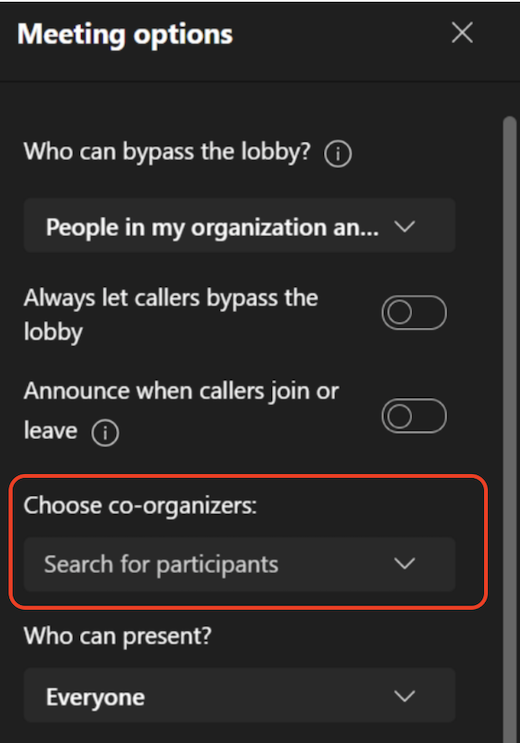
-
Selectați Afișați participanții în controalele întâlnirii pentru a vedea o listă cu toate persoanele din întâlnire. Treceți cu mouse-ul peste numele persoanei al cărei rol doriți să îl modificați și selectați Mai multe opțiuni. De acolo, selectați Faceți unresentiment p sau Faceți unttendee.
Note:
-
Dacă întâlnirea este recurentă, atribuirile de roluri efectuate în acest mod se vor aplica doar întâlnirii curente. Pentru aparițiile viitoare, participanții vor păstra rolul atribuit lor în pagina de opțiuni pentru întâlnire .
-
Dacă cineva iese din întâlnire și apoi se reasociează mai târziu, se va reasocia cu ultimul rol căruia i-a fost atribuit.
-











